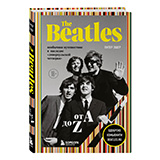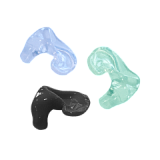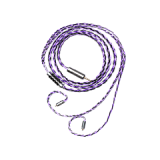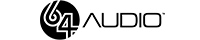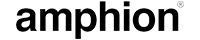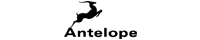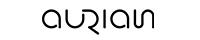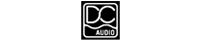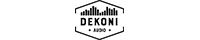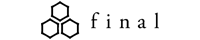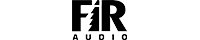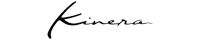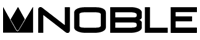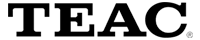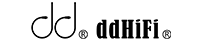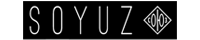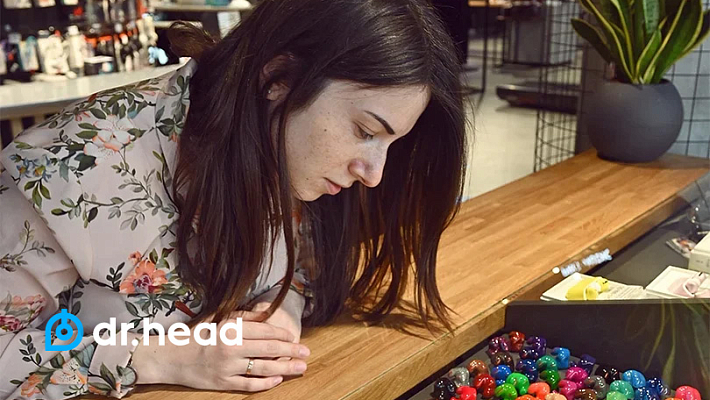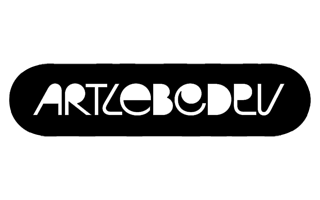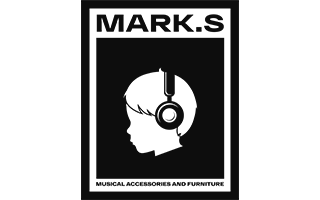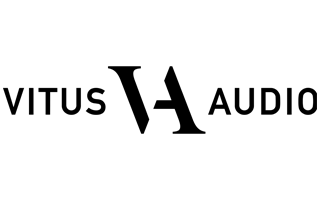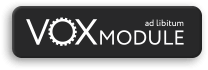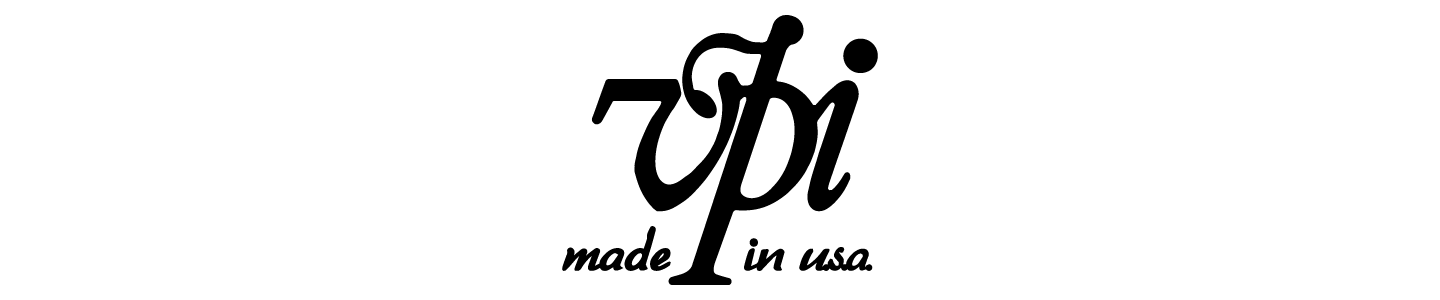Лучшие приложения для настройки и улучшения звука: от эквалайзеров до генераторов частот
Дата публикации
Примерное время прочтения
Количество просмотров
Количество комментариев

Содержание
- Введение
- Основные типы аудиоприложений
- Как выбрать подходящее приложение
- Топ-5 приложений
- Как использовать нормализацию: шаги, советы, нюансы
- Как тестировать изменения & оценивать результат
- Частые ошибки при нормализации и аудиокоррекции
- Полезные советы по улучшению звучания
- Ответы на часто задаваемые вопросы
- Заключение
Введение
Купили наушники, а звук кажется плоским? Или музыка играет тихо даже на максимальной громкости? Басы проваливаются, а голоса сливаются с фоном? Хорошая новость в том, что проблема не всегда в технике. Причина может быть в том, что звук просто не настроен. Достаточно установить на свой смартфон или ноутбук специальное приложение (Эквалайзер, нормалайзер и т.п.), которое подстроит звучание под ваши уши.
В этой статье разберёмся, как с помощью использования программных инструментов раскрыть потенциал аудиотехники. Поговорим про эквалайзеры, которые позволяют настраивать отдельные частоты, усилители для увеличения громкости без искажений и даже про такие интересные вещи, как генераторы частот и нормалайзеры звука. Покажем, как выбрать подходящий инструмент и настроить звук под себя.
Основные типы аудиоприложений
Мир аудиоприложений огромен, и чтобы в нём не запутаться, мы собрали все инструменты и разделили на несколько основных категорий. Каждая из них решает свою конкретную задачу — здесь важно полное понимание особенностей каждого типа управления звуком.
Эквалайзеры
Эквалайзер, пожалуй, самый известный инструмент для работы со звуком. Он регулирует громкость разных частот. Представьте звуковой спектр как полосу от низких частот (басы) до высоких (звон тарелок, свист). Эквалайзер позволяет поднять или опустить любую часть этой полосы.
Допустим, в наушниках басы слишком мягкие. Поднимаете частоты 60–100 Гц, и появляется мощь. Или высокие частоты режут ухо. Опускаете 8–12 кГц, и звук становится мягче. Некоторые программы предлагают встроенный эквалайзер. Он помогает убрать недостатки техники, давая больше контроля, и эффективно подстроить музыку или звуки в игре под свой вкус.
Бывают графические эквалайзеры с ползунками и параметрические с точной настройкой каждой частоты (часто это pro-режим). Для большого множества задач хватает первого варианта.
Усилители громкости
Усилитель поднимает громкость выше стандартного максимума устройства. Обычно смартфон или компьютер ограничивает громкость на 100%. Усилитель может поднять её до 150–200%. Это особенно полезно, если исходная аудиозапись (например, записи речи, видео или звука с микрофона) очень тихая или вы находитесь в шумных местах.
Но будьте осторожны. Слишком высокая громкость портит динамики и вредит слуху. Используйте усилители дозированно и следите за искажениями. Если звук начал хрипеть, снижайте уровень в соответствии со своими ощущениями.
Генераторы частот
Генератор создаёт чистый звуковой сигнал на заданной частоте. Нажимаете кнопку в специальной вкладке, выбираете 100 Гц, и слышите низкий гул. Ставите 10 000 Гц — получаете тонкий писк.
- Прежде всего, это нужно для теста техники. Здесь возможно быстро проверить в реальном времени, где динамики хрипят или проваливаются. Нашли слабое место — знаете, что подкрутить в эквалайзере.
- С их помощью можно настроить усилитель (enhancer) и кроссовер в автозвуке. Подаёте сигнал 80 Гц, крутите регулятор и ловите нужную частоту среза.
- Генераторы также используют для очистки динамиков от воды (специальная частота удаляет/выталкивает капли) и проверки слуха (узнаёте свой диапазон восприятия — эти данные помогут тоньше редактировать и настраивать другие программы).
Нормалайзеры / аудио-нормализация
Нормалайзер выравнивает громкость аудиофайлов до одного уровня. Слушаете плейлист, и каждый трек играет с разной громкостью? Один еле слышно, другой бьёт по ушам? Нормализация решает эту проблему.
Программа анализирует файл, вычисляет средний или пиковый уровень и поднимает (или опускает) громкость всего трека. Теперь все композиции звучат одинаково комфортно, не нужно каждый раз хвататься за регулятор громкости.
Отличие от компрессии: нормализация меняет громкость всего файла на одинаковую величину. Компрессия же сжимает динамический диапазон, делает тихие места громче, а громкие — тише. Нормализация сохраняет динамику, компрессия — нет.
Как выбрать подходящее приложение
Теперь, когда мы разобрались с основными типами программ, возникает логичный вопрос: как из всего многообразия выбрать то, что подходит именно вам? Чтобы не ошибиться, нужно учесть всего три ключевых фактора: операционную систему устройства, уровень подготовки и, конечно же, конкретную задачу, которую вы хотите решить. Даже выбор из популярных приложений требует внимания.
Во-первых, убедитесь, что приложение совместимо с вашим устройством, будь то компьютер на Windows и mac-OS или смартфон на iOS и Android. Не все программы работают на всех платформах и некоторые имеют ограниченные функции или доступны не на каждом языке.
Во-вторых, оцените свой уровень. Новичку подойдут программы с интуитивно понятными предустановленными профилями (готовыми настройками вроде «рок», «джаз», «подкасты») и есть визуальные темы. Нажали кнопку, получили результат. Опытному пользователю нужны расширенные опций: параметрические эквалайзеры с точной настройкой Q-фактора, поддержка плагинов VST, анализаторы спектра и т.п. (Нужно читать описание каждой конкретной функции.)
В-третьих, чётко определите цель. Хотите просто усилить басы в любимых треках, подготовить плейлист к вечеринке или просто оценить качество акустики? Может, вам нужно записывать звук для видео? Ответ на эти вопросы сразу сузит круг поисков.
Топ-5 приложений
Теперь к конкретным программам. Выбрали по одному лучшему приложению для каждой категории. Плюс пару альтернатив, если основной вариант не подойдёт.
Приложение №1 — эквалайзер
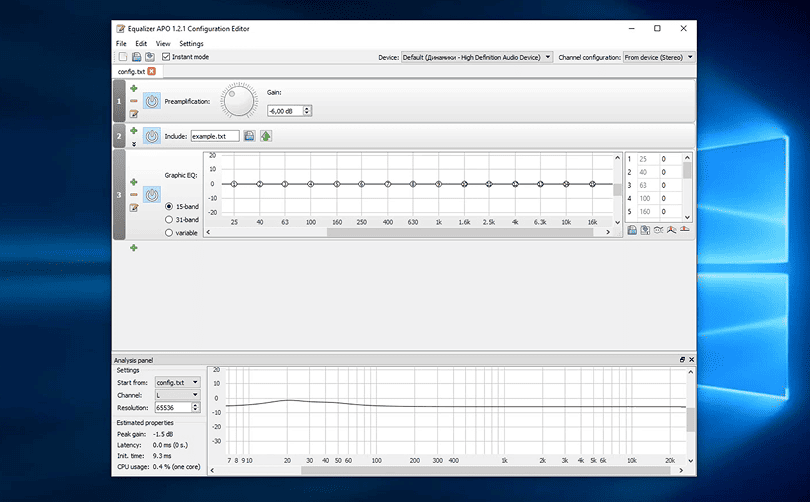
Для пользователей Windows одним из самых мощных и гибких решений является Equalizer APO. Это бесплатная программа с открытым исходным кодом, которое работает на системном уровне, эффективно обрабатывает весь звук, который выходит из компьютера (пк).
Его главные плюсы — это практически неограниченное количество полос для настройки, низкая нагрузка на процессор и поддержка VST плагинов, что открывает большое множество новых возможностей для кастомизации. Однако, его графический интерфейс по умолчанию довольно аскетичен, и для удобной работы может потребоваться загрузка/установка дополнительных оболочек, например Peace GUI, разработанный энтузиастами.
Для других систем можно обратить внимание на eqMac (macOS) с его простым интерфейсом или Boom: Bass Booster & Equalizer (iOS, Android), который предлагает мощное усиление басов и поддержку стриминговых сервисов.
Скачать их можно в официальных магазинах Play Market и Apple Store или на сайте компании-разработчика.
Приложение №2 — усилитель
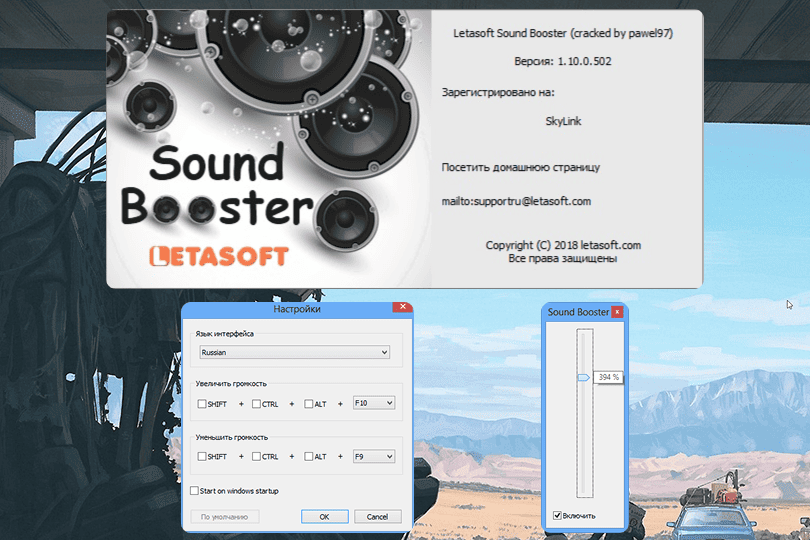
Для пользователей Windows одним из самых простых и мощных решений является Letasoft Sound Booster. Это программа, которая увеличивает громкость на 500% выше системного максимума. Работает на системном уровне, обрабатывает весь звук перед попадает в звуковую карту. Поэтому усиление применяется ко всем программам: браузеры, медиаплееры, Skype, Zoom, игры.
Его главные плюсы — это минималистичный интерфейс, горячие клавиши для быстрой регулировки и защита от искажений. Программа отслеживает пиковые уровни и предотвращает клиппинг, поэтому звук остаётся чистым даже на высокой громкости. Однако стоит помнить, что на экстремальных значениях (400-500%) качество всё равно пострадает. Это физика.
Программа платная, но есть пробная версия. Единственный минус пробника: каждые 10 минут усиление отключается на несколько секунд.
Для других систем можно обратить внимание на Volume Booster GOODEV (Android) — простой бесплатный усилитель, который поднимает громкость динамиков и наушников до 150-200%. Работает с музыкой, фильмами, играми. Интерфейс базовый: один ползунок усиления. Для iOS подойдёт Max Volume Booster — увеличивает громкость до максимума, есть бесплатная версия с рекламой и платная без ограничений. На macOS можно использовать Boom 2 — усилитель с дополнительными звуковыми эффектами и эквалайзером.
Приложение №3 — генератор частот
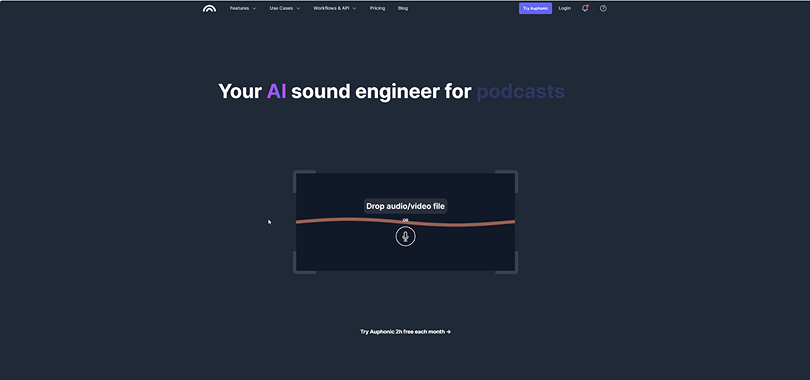
Для технических тестов на Windows хорошо подходит TrueRTA. Это профессиональный инструмент, который объединяет генератор частот, анализатор спектра и осциллограф в одной программе. Создаёт звуковые сигналы от 1 Гц до 22 кГц с различными формами волн (синусоида, белый шум, розовый шум). Генератор точно настраивается на любую частоту в пределах слышимого диапазона, что позволяет проводить детальные акустические измерения и калибровку оборудования.
Интерфейс программы прост и удобен. Все инструменты разворачиваются панелями на основном рабочем окне. Можно одновременно видеть форму сигнала на осциллографе, спектр на анализаторе и текущий уровень громкости. Программа подходит для настройки амплитудно-частотных характеристик акустических систем в помещениях, проверки звуковых карт и тестирования динамиков.
Более простой и универсальный вариант — это Frequency Sound Generator, доступный на большинстве платформ, включая веб версию (работает через сеть Интернет — политика конфиденциальности соблюдается). Он имеет понятный интерфейс и отлично подходит для базовых тестов слуха или проверки аудиосистемы.
Приложение №4 — нормалайзер / аудионормализация
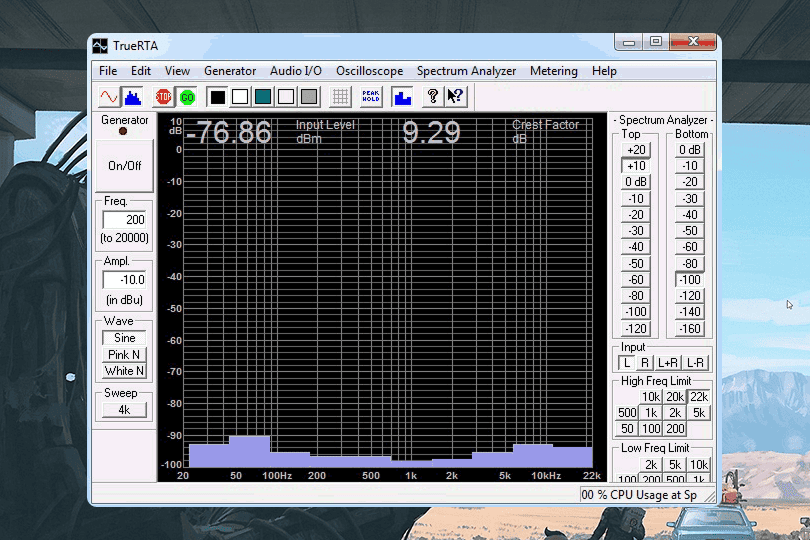
Auphonic — это мощный сервис, доступный как в веб версии, так и в виде приложений для всех основных платформ. Он использует умные алгоритмы для автоматической обработки звука. Загружаете файл, программа анализирует его и выравнивает громкость, убирает шумы, улучшает качество звука. Всё происходи т автоматически, вмешательство не требует.
Auphonic создавался для подкастов, но отлично работает с музыкой. Программа использует стандарты вещательной индустрии (EBU R128, LUFS), что обеспечивает профессиональный результат. Можно настроить уровень нормализации, добавить обработку голоса и есть удаление фонового шума.
Сервис работает в облаке, файлы обрабатываются на серверах — поэтому для работы программы требуется доступ в интернет. Есть бесплатный тариф на 2 часа аудио в месяц, но платные планы убирают эти ограниченные условия.
Для более простых задач, например, чтобы выровнять громкость в своей музыкальной коллекции, подойдёт программа с говорящим названием Audio Normalizer. Эта программа для десктопных систем (Windows, macOS и Linux) предлагает пакетную обработку файлов, поддержку различных форматов (MP3, WAV, AAC и др.), работает как конвертер и имеет очень простой пользовательский интерфейс. Программа бесплатная и была выпущена 2018 года.
Приложение №5 — универсальный инструмент
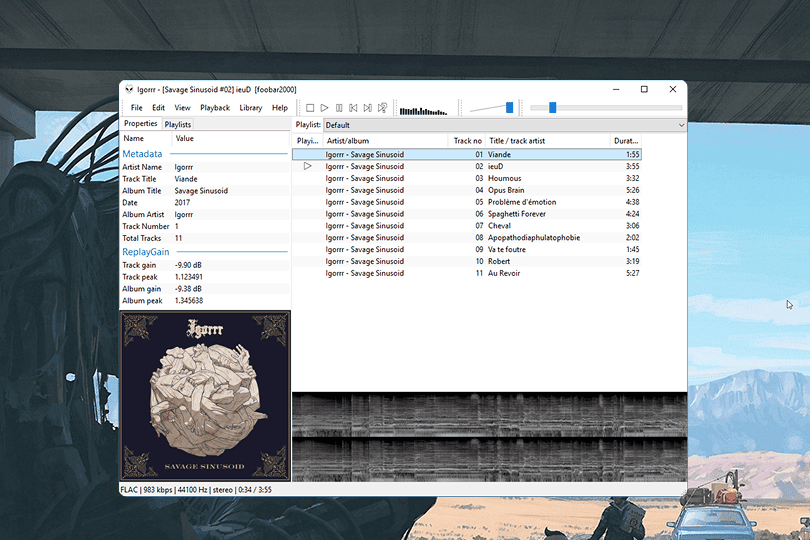
Foobar2000 известен многим как один из самых гибких и настраиваемых аудиоплееров для Windows, но теперь он доступен и на других платформах. Его настоящая сила кроется в поддержке огромного количества плагинов. С их помощью плеер можно превратить в мощный звуковой комбайн, добавив 18 полосный эквалайзер, DSP эффекты (например, реверберация), инструменты для нормализации и многое другое. Интерфейс плеера по умолчанию минималистичен, но он поддерживает полное редактирование под себя.
Для самых продвинутых пользователей существует REW (Room EQ Wizard). Это уже сложное профессиональное программное обеспечение для акустических замеров помещения, которое включает в себя и эквалайзер, и генератор сигналов, и анализатор спектра.
Как использовать нормализацию: шаги, советы, нюансы
Нормализация кажется простой, но в этом процессе есть тонкости. Разберём, как сделать всё правильно.
Шаг 1: выбрать трек и вычислить уровень
Откройте файл в программе. Она проанализирует трек и покажет текущий пиковый уровень или средний уровень громкости (LUFS). Обычно это делается автоматически.
Шаг 2: выбрать тип нормализации
Пиковая нормализация ориентируется на самый громкий момент в треке. Программа поднимает громкость так, чтобы пик достиг заданного уровня (обычно 0 дБ или чуть ниже). Это безопасный метод, исключает искажения.
Loudness нормализация (RMS, LUFS) ориентируется на средний уровень громкости. Программа делает весь трек одинаково громким. Это лучше подходит для выравнивания различных песен в плейлисте.
Шаг 3: применить нормализацию
Выберите уровень (например, -1 дБ для пиковой или -14 LUFS для loudness) и нажмите «применить». Программа обработает файл за несколько секунд. Здесь важно изначальное качество трека.
Важные нюансы:
- Оставляйте запас (headroom) в 1–2 дБ ниже максимума. Это предотвращает клиппинг — искажения на пиках. Некоторые редакторы делают это автоматически.
- Следите за inter-sample peaks. Иногда между сэмплами возникают пики выше 0 дБ, которые не видны на обычном анализаторе, но вызывают искажения. Для создания миксов используйте лимитер для защиты.
- Не нормализуйте музыку с высокой динамикой (классика, джаз) до -8 LUFS. Это убьёт динамику и сделает звук плоским.
Как тестировать изменения & оценивать результат
Настроили звук — проверьте результат. Иначе можете сделать хуже, даже не заметив.
Первый способ: слушать до и после
Включите трек без обработки, запомните звучание. Примените настройки, послушайте снова. Стало лучше? Отлично. Хуже? Откатывайте изменения. Можно поделиться результатом с друзьями и спросить их мнение.
Слушайте на разных уровнях громкости. Иногда настройки звучат хорошо тихо, но на высокой громкости вылезают искажения. Проверьте оба варианта.
Второй способ: использовать анализаторы и спектрограммы
Программы вроде foobar2000, Adobe Audition или бесплатный Sonic Visualiser показывают на экране спектрограмму — визуализацию частот (обзор аудио-дорожки). Смотрите, как изменилась картина после обработки. Если где-то появились резкие пики или провалы, значит, перестарались с эквалайзером.
Третий способ: смотреть пики и LUFS
Анализаторы громкости показывают пиковый уровень (дБ FS) и средний уровень (LUFS). Если пики близки к 0 дБ или выше, будет клиппинг. Если LUFS выше -8, звук перегружен и теряет динамику. Если ниже -20, слишком тихо.
Оптимальные параметры: пики на уровне -1 дБ, LUFS в диапазоне -14...-16 для музыки, -16...-19 для подкастов.
Четвёртый способ: тестовые треки
Используйте референсные композиции с хорошим сведением. Например, треки из альбомов Daft Punk, Steely Dan, Norah Jones. Слушайте их на своих настройках и сравнивайте с оригиналом. Если ваша версия звучит кардинально иначе, значит, настройки слишком агрессивные.
Частые ошибки при нормализации и аудиокоррекции

Даже с хорошими программами легко накосячить. Вот четыре главных ошибки.
Ошибка 1: чрезмерное усиление
Правило: убирайте лишнее, а не добавляйте недостающее. Если басов мало, сначала опустите средние частоты, потом немного поднимите низкие. Управлять этим можно в панели эквалайзера.
Ошибка 2: клиппинг
Нормализуете трек до 0 дБ, а потом удивляетесь, почему звук хрипит. Клиппинг — это обрезание пиков, которые превышают максимальный уровень. Звучит как искажение, портит любую композицию. Решение: оставляйте запас в 1–2 дБ. Нормализуйте до -1 дБ, а не до 0.
Ошибка 3: игнорирование динамикиНормализуете классическую музыку или джаз до -8 LUFS, как рок-альбом. Тем самым убьёте всю динамику, тихие места становятся громкими, а громкие — ещё громче. Теряется эмоция и глубина. Правило: не нормализуйте сложные песни (динамичную музыку) слишком агрессивно. Лучше оставить её чуть тише, чем сплющить в «лепёшку».
Ошибка 4: конфликт эффектовЧтобы этого избежать применяйте эффекты по очереди, слушайте после каждого. Убедитесь, что они работают вместе, а не друг против друга.
Полезные советы по улучшению звучания
Несколько рабочих советов, которые улучшат результат.
Совет 1: начинайте с базовых настроек
Не лезьте сразу в дебри параметрических эквалайзеров и VST-плагинов. Начните с предустановленных тем (пресетов). Выберите «рок», «джаз» или «подкасты», послушайте. Если не нравится, подкрутите пару ползунков.
Совет 2: используйте качественные источники
Никакой эквалайзер не вытянет звук из MP3 на 128 кбит/с. Если исходник убитый, результат будет посредственным. Слушайте музыку в FLAC, ALAC или хотя бы в MP3 320 кбит/с. Тогда качество воспроизведения раскроется полностью.
Совет 3: сохраняйте пресеты
Нашли идеальную настройку для наушников? Сохраните её. Большинство программ позволяют экспортировать пресеты. Не придётся настраивать заново при переустановке системы или переходе на другое устройство. Можно поделиться профилями с другими.
Совет 4: сочетайте функции
Эквалайзер + нормализация работают отлично вместе. Сначала подкрутите частоты эквалайзером, потом выровнити громкость треков нормалайзером. Музыка станет и громкой, и сбалансированной, что обеспечивает лучший вывод звука на акустику.
Ответы на часто задаваемые вопросы
Вопрос 1: Когда нормализовать: до мастеринга или после?
Нормализацию проводят на последних этапах работы со звуком. После неё файл теряет запас для дальнейшего редактирования, поэтому сначала делайте все обработки, а нормализацию оставляйте напоследок.
Вопрос 2: Нормализация vs компрессия, в чём разница?
Нормализация поднимает или опускает весь трек на одинаковую величину. Компрессия сжимает динамический диапазон. Тихие места становятся громче, громкие — тише.
Вопрос 3: Можно ли нормализовать для стриминговых платформ?
Можно, но осторожно. Spotify, Apple Music, YouTube используют собственную нормализацию громкости (это их политика создания плейлистов). Spotify приводит все треки к уровню около -14 LUFS. Если Ваш трек громче, платформа приглушит его. Если тише — оставит как есть.
Заключение
Приложения для настройки звука превращают обычные наушники в инструмент для удовольствия. Эквалайзер убирает недостатки техники, усилитель добавляет мощности, генератор находит слабые места, нормалайзер выравнивает громкость. Всё это бесплатно или за небольшие деньги. Только убедитесь, что защищены права пользователя.
Главное — не перестараться. Начинайте с простых настроек, слушайте изменения, сравнивайте с оригиналом. Сохраняйте удачные пресеты и экспериментируйте.
Попробуйте хотя бы одно приложение из нашего списка. Послушайте любимый трек с настройками и без. Почувствуете разницу — поймёте, что качественный звук доступен каждому.
Хотите подобрать аудиотехнику, которая раскроет всю глубину звучания после настройки? Запишитесь на прослушивание в Dr.Head и протестируйте разные модели с приложениями из нашего списка. Наши специалисты, на основе большого опыта, помогут найти подходящую технику, которая зазвучит именно так, как вам нравится.
Надеемся, наша статья была полезна и закрыла все имеющиеся у вас вопросы. А если они остались, заполните форму обратной связи, и мы ответим на любой вопрос. Также можно оставить комментарий под этой статьёй — поможем разобраться!
Все интересные новости из мира аудио и необходимые контакты есть на нашем сайте.
Автор: Леон Вайбридж, эксперт Dr.Head в категории Personal Audio
До встречи в Dr.Head!